Как установить Яндекс метрику на сайт WordPress • Pr Set
Сегодня расскажем, как установить Яндекс Метрику на сайт. Статья поможет тем, кто устанавливает в счётчик в первый раз.
Чтобы добавить код счётчика мы подготовили пошаговую инструкцию. После ознакомления статьи, если останутся вопросы, задавайте в комментариях, с удовольствием поможет установить Вам и другим пользователям.
Содержание статьи
- Зачем нужен счётчик Яндекс Метрики
- Создание и настройка счётчика Яндекс Метрики
- Установка кода Яндекс Метрики на сайт WordPress
- Способ первый, установка HTML кода, через админку сайта
- Установка при помощи плагина (самый простой способ, без ошибочный)
- Проверить счетчик метрики и его работоспособность
- Заключение
Зачем нужна Яндекс Метрика
Яндекс Метрика – это бесплатный аналитический инструмент для сайта. Помогает отслеживать посетителей Вашего сайт. Можно смотреть с какого города, страны Вас больше всего посещают. Вы можете также создавать отчёты посетителей по полу, возрасту, времени проведения на сайте и другим сегментам аудитории.
Вы можете также создавать отчёты посетителей по полу, возрасту, времени проведения на сайте и другим сегментам аудитории.
– Если у Вас еще остался вопрос – зачем нужен счетчик метрики? То просто установить Яндекс метрику и Вы узнаете, насколько важно отслеживать посещаемость сайта.
Метрика также помогает учитывать конверсию Ваших рекламных компаний, при настройки Яндекс Директ и других источников рекламы.
Создание и настройка Яндекс Метрики
Для начала Вам потребуется аккаунт в Яндексе, создать его можно тут, если его у Вас еще нет. Далее переходим на страницу Яндекс Метрики. Нажимаем добавить новый счётчик.
Аккаунт в Яндекс МетрикиШаг 1, указываем Ваш сайт и настройки.
установить Яндекс метрику на сайтИмя счётчика – тут можете написать всё что угодно, но чтобы не путаться, напишете адрес Вашего сайта.
Адрес сайта – укажите адрес Вашего сайта, без https:// (если неправильно введете, Яндекс сам подкорректирует)
Вебвизор, карта скролинга, аналитика форм – ставить не рекомендую. Эту галочку вы сможете включить позже. Не рекомендую, из за того что вебвизор сильно нагружает сайт. Позже Вы можете включит и вебвизор. В конце не забудьте принять условие, тоже поставить галочку.
Эту галочку вы сможете включить позже. Не рекомендую, из за того что вебвизор сильно нагружает сайт. Позже Вы можете включит и вебвизор. В конце не забудьте принять условие, тоже поставить галочку.
Дополнительные адреса сайта – ставьте в том случае, если в статистики будут отображаться не только переходы на Ваш сайт. Ничего не добавляйте, если настраиваете метрику в первый раз.
Пункт 2, добавляем код метрики
Подошли ко второму пункту, к добавлению информера. В этом примере установим Яндекс Метрику на сайт WordPress. На другие CMS системы управления сайтом: Битрикс, Тильда, Joomla или просто на лендинг пейдж без системы управления сайтом, процесс похожий.
настройки по установки Яндекс МетрикиУстановить Яндекс Метрику на WordPress
Начнем установку на самую популярную систему усправления сайтами WordPress. Существует несколькоспособов установки, которые используют чаще всего – это установка кода через админку сайта и через плагин.
Установка HTML кода через админку сайта- Копируем код Яндекс Метрики, который получили, смотрим на рисунке выше.

- Заходим в систему управления сайтом, под администратором или правами для редактирования сайта.
- Выбираем в правом меню – “Внешний вид” и нажимаем на “Редактор тем”
- Выбираем нашу тему для изменений. Справа есть файлы темы, ищем footer.php или header.php – в этом файле добавляем наш скопированнай код из Яндекс Метрики и вставляем до тегов </body> и </html> Как показано на рисунке ниже. Сохраняем.
Внимание! обязательно надо добавить код до указанных тегов </body> и </html> Внутри этих значений, код не размещать.
Наш код метрики- Теперь ждем минуту и проверяем. Снова заходим в Яндекс Метрику и видим наш счетчик. Нажимаем на кружок со стрелкой, чтобы Яндекс проверил установку метрики. Если горит зеленый, значит все сделали правильно. Счётчик Яндекс Метрики установлен.
Установить счётчик метрики при помощи плагина WordPress, проще простого. Ошибиться тут будет очень сложно. Если Вы настраиваете первый раз счётчик метрики, то рекомендуем именно этот способ. В будущем, Вы можете изменить расположение кода. Данный метод позволит сделать это быстро и без ошибок.
Ошибиться тут будет очень сложно. Если Вы настраиваете первый раз счётчик метрики, то рекомендуем именно этот способ. В будущем, Вы можете изменить расположение кода. Данный метод позволит сделать это быстро и без ошибок.
- Заходим в админку нашего сайта. Выбираем: Плагины > Добавить новый
- На поиске пишем “яндекс метрика” Выбираем счётчик и нажимаем установить, и потом второй раз на туже кнопку “активировать”
- Далее переходим в настройки установленного плагина
Плагин для Вордперес, можно выбрать любой, установка у всех похожая.
настройки плагина Яндекс Метрики- В водим в поле “Введите номер счётчика” – наш номер счётчика. Код вводить не надо. Только номер счётчика.
Чтобы узнать номер счётчика – посмотрите его в списке метрики.
номер счётчикавводим код счётчика в плагинКак добавили номер Вашего счётчика, нажмите в самом низу сохранить. Все установка готова! 👏
Все установка готова! 👏
Посещение сайта будет отображаться не сразу. Первые заходы вы увидите через 5-30 минут.
Настройки в плагине, можете не делать. Но рекомендую на первых этапах отключить в данном плагине галочку “вебвизор” – так как уже говорил ранее, она может нагружать Ваш сайт. Остальные настройки не трогайте.
Проверить счетчик метрики и его работу
Проверить работоспособность счётчика метрики, нажмите на кружок со стрелочкой внутри акаунта Яндекса.
Зеленый – Счётчик установлен
Оранжевый – идёт проверка
Заключение
Устанавливать Яндекс Метрику необходимо каждому сайту. Это бесплатный инструмент и не пользоваться им, значит не управлять сайтом. Также есть и Google Aналитика, которую тоже надо установить.
Если у Вас вопросы по установки, то задавайте в комментариях к статье. С радостью поможем. Хороших метрик Вашему сайту 😇
Как добавить Яндекс.Метрику на сайт OpenCart?
Перед тем, как добавить Яндекс.Метрику на сайт OpenCart давайте разберем, зачем она нужна?
Вне зависимости от своей деятельности, люди каждый день собирают нужную им статистическую информацию.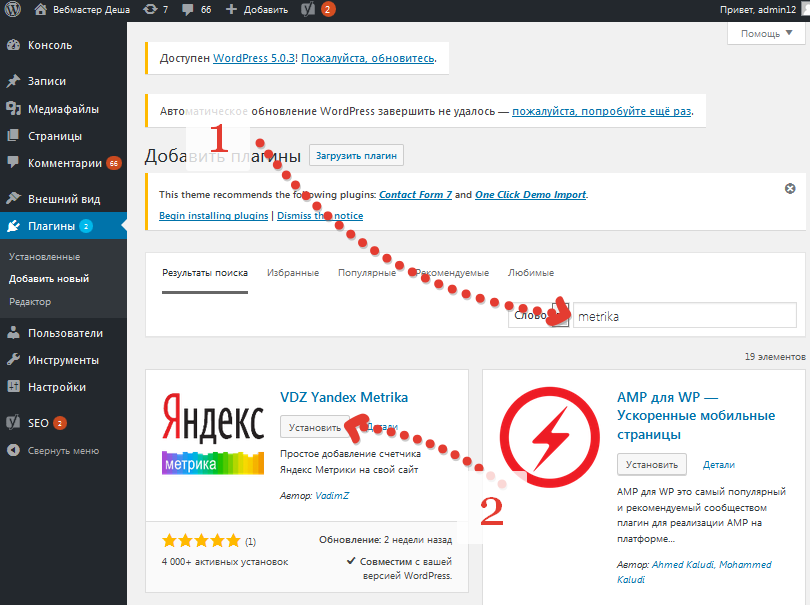 Это может быть информация о продуктах, где дешевле, о фильме, в каком кинотеатре идет и т.п. Если есть сайт или интернет-магазин, то соответственно каждый владелец хочет знать, насколько он популярен, посещаем или как часто пользователи делают заказ. Как же это узнать? В этом случае не помощь приходит счетчик и возникает вопрос, как поставить метрику на OpenCart.
Это может быть информация о продуктах, где дешевле, о фильме, в каком кинотеатре идет и т.п. Если есть сайт или интернет-магазин, то соответственно каждый владелец хочет знать, насколько он популярен, посещаем или как часто пользователи делают заказ. Как же это узнать? В этом случае не помощь приходит счетчик и возникает вопрос, как поставить метрику на OpenCart.
Почему именно Яндекс.Метрика? Во-первых, она во всех браузерах четко работает. Во-вторых, имеет красочные и наглядные графики. В-третьих, у нее легкий и понятный интерфейс, в отличие от Google . В-четвертых, Яндекс.Метрика имеет достаточно разнообразные аналитические алгоритмы. В принципе, уже этих «за» достаточно, чтоб определиться с выбором и добавить OpenCart счетчик метрики на сайт.
Как установить Яндекс.Метрику на сайт OpenCart CMS?
Перед тем, как установить на сайт Яндекс.Метрику, необходимо выполнить ряд условий.
Устанавливается Метрика на веб-страницу так же, как и любой другой код. Но для этого нужно иметь Яндекс аккаунт.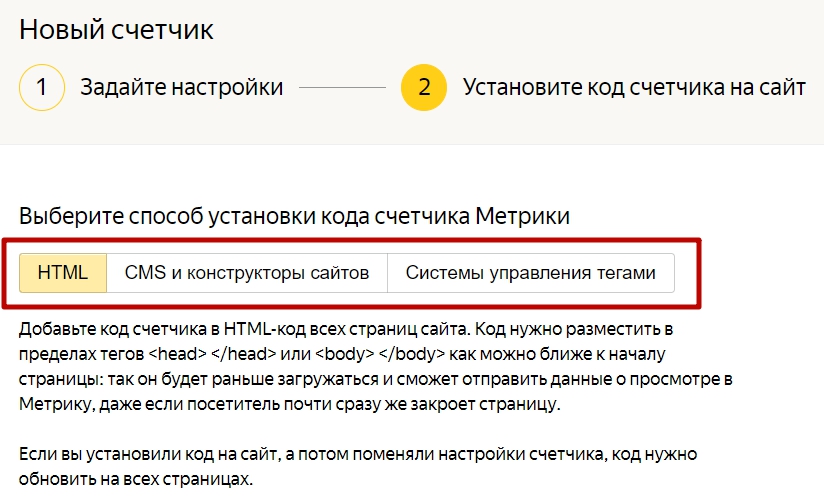
- Если нужно, создаем аккаунт в Яндекс. После регистрации, переходим по ссылке metrika.yandex.ru и выбираем Добавить счетчик.
- Заполняем все графы и жмем Продолжить.
- В новой вкладке отмечаем Настройки, которые необходимо включить в код и Сохраняем их:
— Карта кликов;
— Показатель отказов;
— Вебвизор;
— Внешние ссылки;
— Информер и др.
На этом этапе важно скопировать код метрики, чтоб вставить его на сайт.
4. Далее необходимо вставить скопированный код на сайт, чтоб Яндекс.Метрика заработала. Это можно сделать двумя способами:
Способ 1. Вставляем скопированный код в header.tpl или в footer.tpl файл. Найти эти файлы можно тут catalog\view\theme\default(ваша тема)\template\common\footer.tpl.
Ищем в тексте кода строчки:
И вместо строк, выделенных жирным шрифтом вставляем скопированный код Яндекс.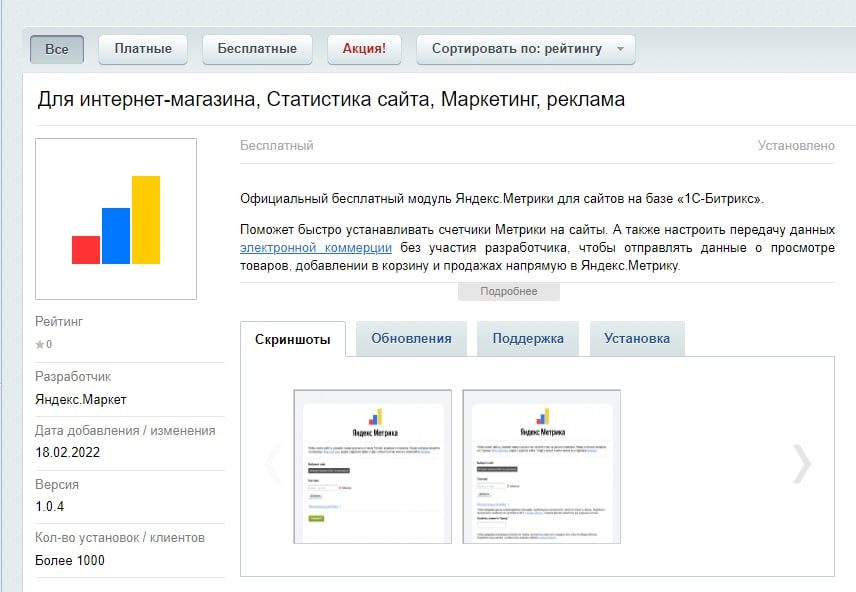 Метрики без <!—.
Метрики без <!—.
Способ 2. Открываем Система-Настройки.
Далее Изменить-Сервер.
Снизу, в окно Код Google Analytics, вставляем код счетчика.
Жмем Сохранить.
Итог
Вопрос как установить метрику на OpenCart решается очень просто и быстро. Настройка не займет много сил и времени, а главное, что это сможет сделать пользователь даже с самыми начальными званиями кодировки.
Конечно, можно воспользоваться модулем для установки Яндекс.Метрики, однако в этом случае намного быстрее сделать это вручную, чем закачивать и устанавливать модули.
Если ваша цель отслеживать активность пользователей сайта, то без метрики и ее графиков просто не обойтись.
Галерея NuGet | Яндекс.Метрика 3.1.588.6061
- ПРОЧТИ МЕНЯ
- Фреймворки
- Зависимости
- Использован
- Версии
- Примечания к выпуску
AppMetrica — набор библиотек для сбора статистики использования мобильных приложений.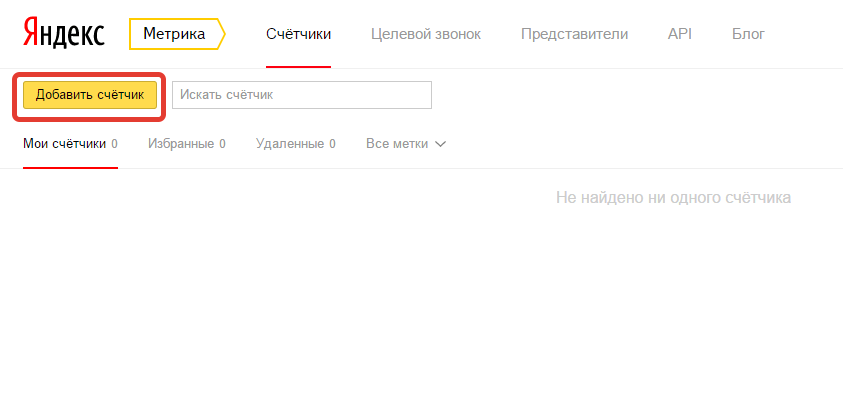 Вы можете просмотреть собранные данные в веб-интерфейсе AppMetrica.
Вы можете просмотреть собранные данные в веб-интерфейсе AppMetrica.
| Продукт | Версии |
|---|---|
| .NET Framework | нетто45 сеть451 сеть452 сеть46 сеть461 сеть462 сеть463 сеть47 сеть471 сеть472 сеть48 |
| Универсальная платформа Windows | уап10 |
| Windows Phone | wp71 wp8 wp81 ВПА |
| Магазин Windows | Win8 win81 |
Совместимые целевые платформы
Дополнительные вычисляемые целевые платформы
Узнайте больше о целевых платформах и . NET Standard.
NET Standard.
Все рамки
- Нет зависимостей.
WindowsPhone 7.0
- Microsoft.Bcl (>= 1.1.10)
- Microsoft.Bcl.Async
(>= 1.
 0.168)
0.168) - Microsoft.Bcl.Build
(>
- Неофициальный.Ionic.Zip (>= 1,9.1.8)
WindowsPhone 8.0
- Неофициальный.Ionic.Zip
(>= 1,9.
 1.8)
1.8)
- Неофициальный.Ionic.Zip
(>= 1,9.
Показаны 3 лучших пакета NuGet, которые зависят от Яндекс.Метрики:
| Пакет | загрузок |
|---|---|
| Sgnl.Framework СИГНАЛЬНАЯ рамка | 27,4К |
Яндекс. Метрика.Push Метрика.PushБета-библиотека AppMetrica.Push. | 4.4К |
| Tiny.Xamarin.AppMetrica Описание пакета | 434 |
Показаны топ-1 популярных репозиториев GitHub, зависящих от Яндекс.
| Хранилище | Звезды |
|---|---|
| артемшуба/меридиан Меридиан — это музыкальный плеер, который позволяет слушать музыку из популярной российской социальной сети vk.com. | 191 |
 10.2017
10.2017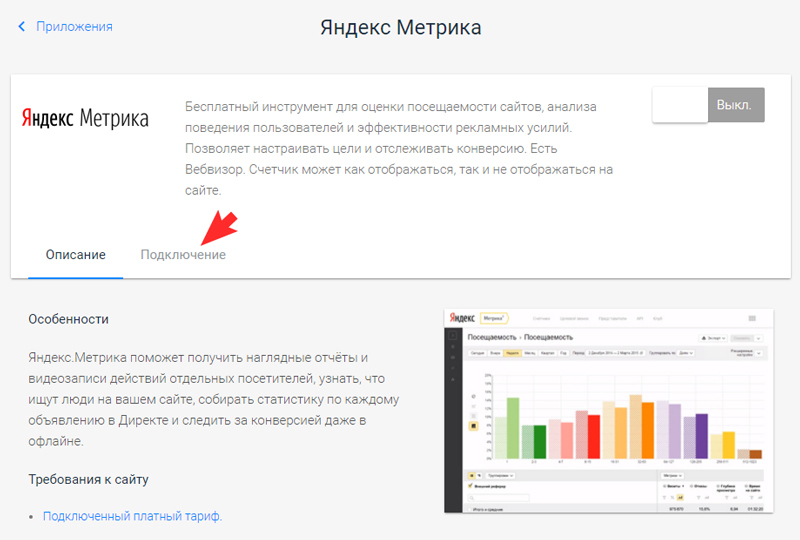 4.2
4.2 01.2017
01.2017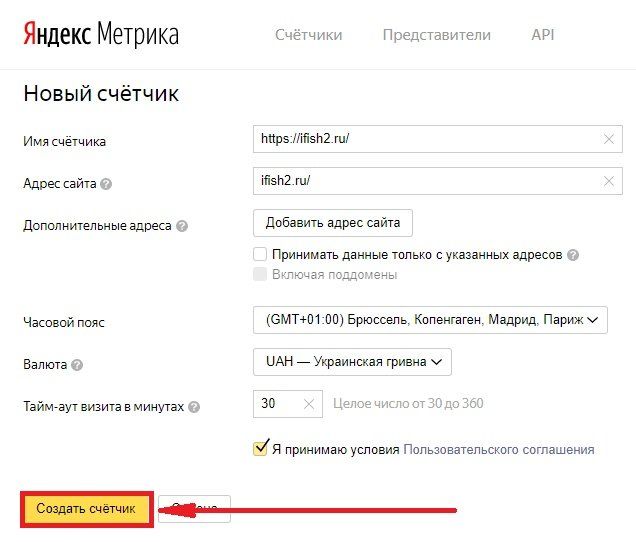 3.1
3.1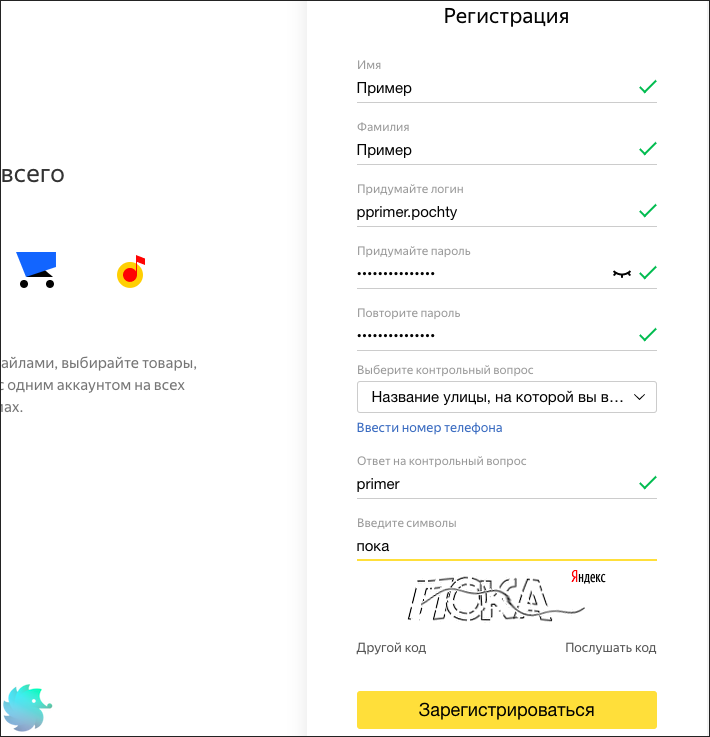 11.2016
11.2016 2.1
2.1 09.2016
09.2016 1.588.6061
1.588.6061 06.2016
06.2016 0.5743.339
0.5743.339 10.2014
10.2014 0.5050.55
0.5050.55 • Уменьшен размер сборок
• Оптимизированная внутренняя логика
• Изменения API конфигурации
• Уменьшена задержка запуска.
• Незначительные исправления ошибок
Поддерживаемые платформы:
• На основе NET Framework 4.5
• Windows Phone 7 и 8 Silverlight
• Windows Phone 8.1 Win RT на базе
• На базе Windows 8 и 8.1 Win RT
• Универсальные приложения Windows 10
➤ Страница официальной документации:
https://tech. yandex.com/metrica-mobile-sdk/
yandex.com/metrica-mobile-sdk/
➤ Прямая почта для отзывов и вопросов:
[email protected]
Моз — MozBar [Расширение]
Ваша бесплатная универсальная панель инструментов SEO для исследований на ходу.
Совместимость с веб-браузером Chrome.
Скачать MozBar бесплатно
Загружая MozBar, вы соглашаетесь с Условиями использования Moz.
Расширение MozBar для Chrome
Ведущая в отрасли панель инструментов SEO — более 800 000 установок и постоянное увеличение — MozBar дает вам мгновенные показатели при просмотре любой страницы или поисковой выдачи.
Экономьте время, быстро узнавая авторитет страницы, авторитет домена и рейтинг спама любого сайта или страницы. Получайте доступ и сравнивайте метрики ссылок на разных страницах при просмотре любой поисковой выдачи.
Пользовательский поиск
Создание пользовательского поиска по системе, стране, региону или городу.
Метрики, которые имеют значение
Получайте доступ и сравнивайте метрики ссылок на разных страницах при просмотре любой поисковой выдачи.
Маркер на странице
Поиск и выделение ключевых слов на странице и дифференциация ссылок по типу: «Отслеживаемые», «Отсутствующие», «Внешние» или «Внутренние».
Наложение страницы
Показать элементы страницы, общие атрибуты, разметку, метрики ссылок и статус HTTP.
Авторитетные оценки
Быстро оценивайте вероятность ранжирования с помощью авторитетности страницы и авторитетности домена.
Экспорт данных
Экспорт данных анализа SERP в файл CSV.
Используется SEO-специалистами каждый день.
MozBar уже 5 лет является важнейшей частью моих стратегий построения ссылок и конкурентного анализа благодаря работе с агентством и внутреннему SEO. Это инструмент, который вызывает самые восторженные отклики, когда вы делитесь им со своими клиентами: он прост в использовании, понятен и добавляет дополнительный уровень информации на каждый посещаемый вами веб-сайт. Определенно must have для любого SEO.
Определенно must have для любого SEO.
Кристина Кледзик | SEO-менеджер на Ровере
Два щелчка мыши — это все, что вам нужно для практически любой точки данных, связанной с SEO, которую вы когда-либо хотели. Элементы на странице, коды состояния HTTP, метрики ссылок, разметка схемы, сложность ключевых слов … все это всего в 2 клика! MozBar — самый полезный элемент в моем наборе инструментов SEO, и он продолжает улучшаться. Хватит тратить время, скачайте MozBar!
Логан Рэй | Специалист по цифровому маркетингу в Beacon
Я использую MozBar весь день, каждый день, в каждом проекте. Оверлей SERP дает мгновенную важную информацию о конкурентоспособности любого данного запроса, а статистика домена и страницы дает ценный снимок «общей картины» ссылочного сока. И новая оценка спама говорит мне о том, что проблема назревает в результате прошлых усилий по SEO .



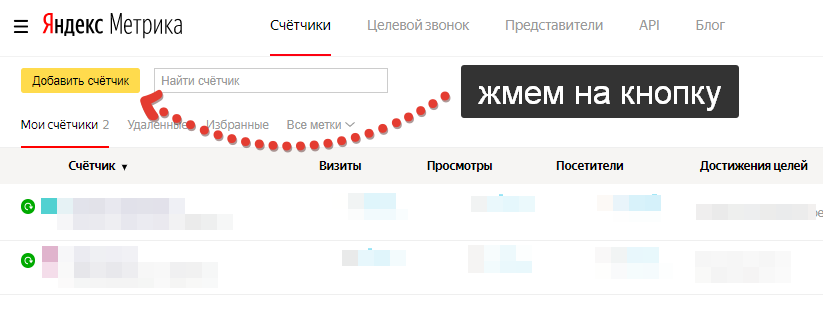 0.168)
0.168)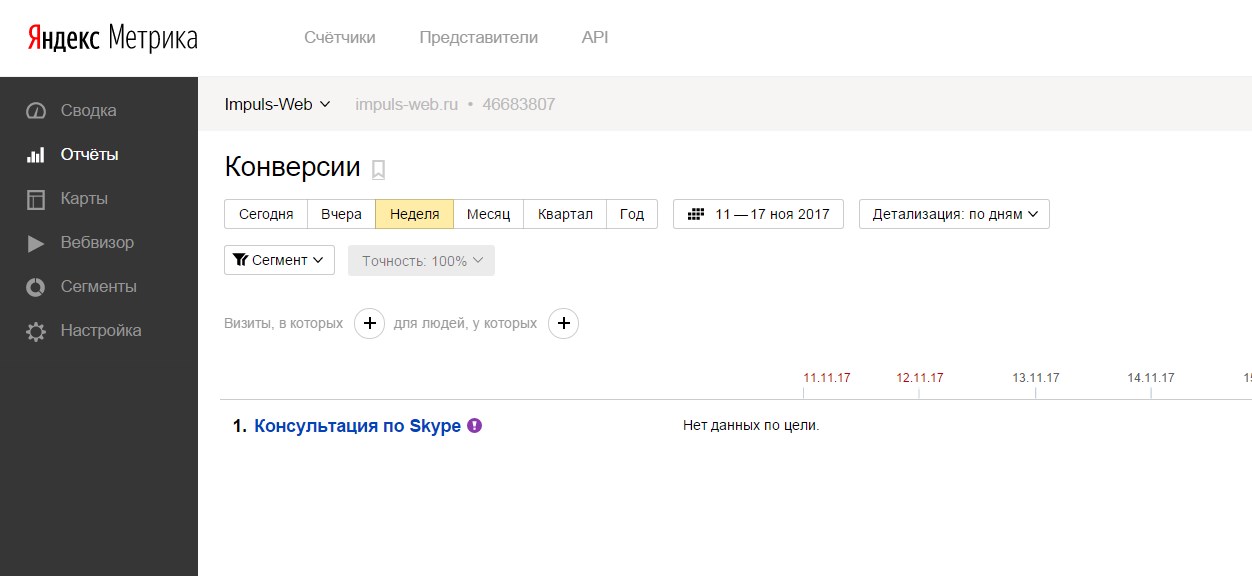 1.8)
1.8)